Reguły IDS
W niektórych sytuacjach usługa Intrusion Detection Service (IDS) może potraktować komunikację między routerami lub innymi wewnętrznymi urządzeniami sieciowymi jako potencjalny atak. Bezpieczny adres można dodać do listy adresów wykluczonych ze strefy IDS, co pozwoli pominąć usługę IDS.
Następujące artykuły z bazy wiedzy ESET mogą być dostępne tylko w języku angielskim: |
Zarządzanie regułami IDS
- Dodaj — kliknij, aby utworzyć nową regułę IDS.
- Edytuj — kliknij, aby edytować regułę IDS.
- Usuń — tę opcję należy zaznaczyć i kliknąć w celu usunięcia wyjątku z listy reguł IDS.
 Na początek/W górę/W dół/Na koniec — możliwość dostosowania priorytetów znanych reguł (wyjątki są klasyfikowane kolejno od góry do dołu).
Na początek/W górę/W dół/Na koniec — możliwość dostosowania priorytetów znanych reguł (wyjątki są klasyfikowane kolejno od góry do dołu).
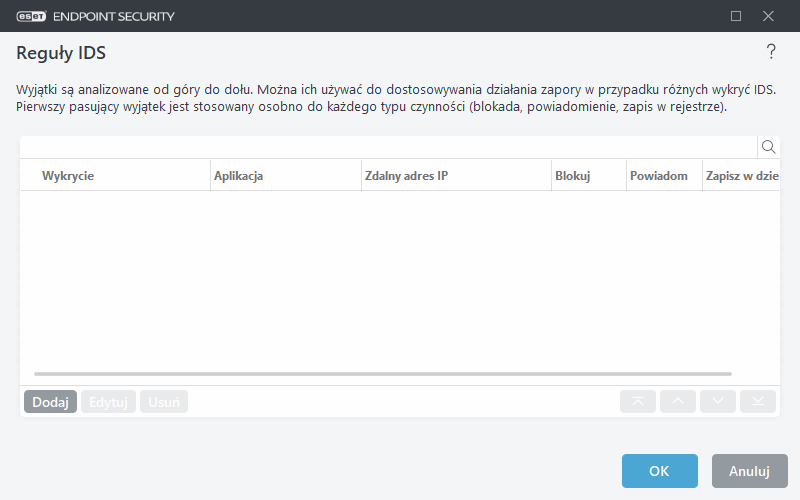
Wyłączenia kart będą wyświetlane, jeśli administrator utworzy wyłączenia IDS w konsoli internetowej ESET PROTECT. Wyłączenia IDS mogą zawierać tylko reguły zezwalające i są oceniane przed regułami IDS.
Edytor reguł
Wykrywanie — typ wykrywania.
Nazwa zagrożenia — można określić nazwę zagrożenia dla niektórych dostępnych wykryć.
Aplikacja — należy wybrać ścieżkę do pliku aplikacji objętej wyjątkiem, klikając pozycję ... (np. C:\Program Files\Firefox\Firefox.exe). NIE wpisuj nazwy aplikacji.
Zdalny adres IP — lista zdalnych adresów/zakresów/podsieci IPv4 lub IPv6. W przypadku wielu adresów należy oddzielić je przecinkami.
Profil — można wybrać profil połączenia sieciowego, do którego będzie stosowana ta reguła.
Czynność
Blokuj — każdemu procesowi systemu odpowiada domyślne działanie oraz przypisana czynność (blokuj lub zezwalaj). Aby zmienić domyślne działanie programu ESET Endpoint Security, można wybrać z menu rozwijanego blokowanie lub zezwalanie.
Powiadom — wybór opcji Tak spowoduje wyświetlanie powiadomień na pulpicie na komputerze. Wybór opcji Nie spowoduje, że powiadomienia na pulpicie nie będą wyświetlane. Dostępne wartości: Domyślne/Tak/Nie.
Dziennik — wybór opcji Tak spowoduje zapisywanie zdarzeń w plikach dziennika ESET Endpoint Security. Wybór opcji Nie spowoduje, że zdarzenia nie będą zapisywane w dzienniku. Dostępne wartości: Domyślne/Tak/Nie.
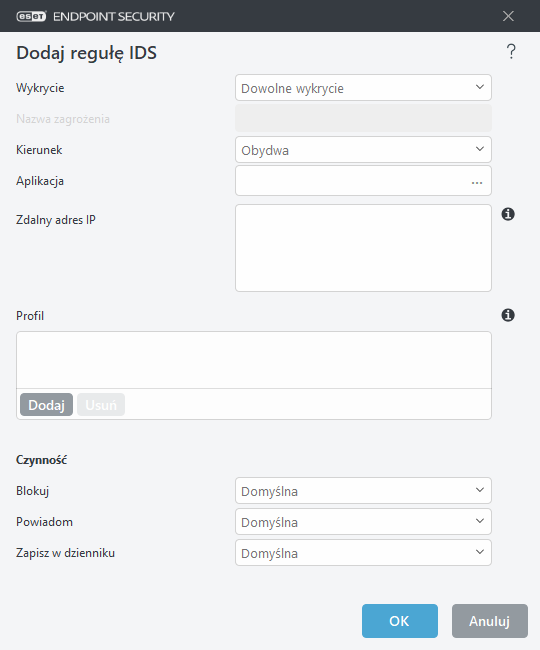
Chcesz, aby po każdym wystąpieniu zdarzenia następowało wyświetlenie powiadomienia i utworzenie wpisu w dzienniku:
|
Chcesz usunąć cykliczne powiadomienia dla typu wykrycia, którego nie uznajesz za zagrożenie:
|
